
การเริ่มต้น UI ระยะไกล
หากต้องการเริ่ม UI ระยะไกล ให้ป้อนที่อยู่ IP ของเครื่องในเว็บเบราว์เซอร์ของคุณ ตรวจสอบที่อยู่ IP ที่กำหนดค่าสำหรับเครื่องก่อนที่จะดำเนินการนี้ การตั้งค่าที่อยู่ IP
ด้วยเหตุผลด้านความปลอดภัย คุณไม่สามารถเข้าสู่ระบบ UI ระยะไกลได้โดยใช้รหัสผ่านเริ่มต้น (7654321) สำหรับผู้ใช้ที่เป็นผู้ดูแลระบบ เข้าสู่ระบบ UI ระยะไกลหลังจากเปลี่ยนรหัสผ่านของผู้ใช้ที่เป็นผู้ดูแลระบบจากแผงควบคุม
<ตั้งค่า>  <การตั้งค่าการจัดการ>
<การตั้งค่าการจัดการ>  <การจัดการผู้ใช้>
<การจัดการผู้ใช้>  <การจัดการการตรวจสอบยืนยัน>
<การจัดการการตรวจสอบยืนยัน>  <ตั้งค่ารหัสผ่านผู้ดูแลระบบ>
<ตั้งค่ารหัสผ่านผู้ดูแลระบบ>  เปลี่ยนรหัสผ่านสำหรับ “Administrator”
เปลี่ยนรหัสผ่านสำหรับ “Administrator”
 <การตั้งค่าการจัดการ>
<การตั้งค่าการจัดการ>  <การจัดการผู้ใช้>
<การจัดการผู้ใช้>  <การจัดการการตรวจสอบยืนยัน>
<การจัดการการตรวจสอบยืนยัน>  <ตั้งค่ารหัสผ่านผู้ดูแลระบบ>
<ตั้งค่ารหัสผ่านผู้ดูแลระบบ>  เปลี่ยนรหัสผ่านสำหรับ “Administrator”
เปลี่ยนรหัสผ่านสำหรับ “Administrator” |
ตรวจสอบให้แน่ใจว่าคุณไม่ลืมรหัสผ่าน แต่หากคุณลืมรหัสผ่าน โปรดติดต่อตัวแทนจำหน่ายหรือตัวแทนบริการ เมื่อทั้งเครื่องและเซิร์ฟเวอร์ Active Directory ตั้งค่าเป็นอุปกรณ์รับรองความถูกต้องผู้ใช้ (การกำหนดค่าวิธีการเข้าสู่ระบบของผู้ใช้และอุปกรณ์รับรองความถูกต้อง) การตั้งค่าเวลาของเซิร์ฟเวอร์ Active Directory จำเป็นต้องตรงกับเครื่อง |
 |
การใช้การเข้ารหัส TLS สำหรับการสื่อสารเมื่อคุณต้องการเข้ารหัสการสื่อสาร UI ระยะไกล ให้กำหนดค่าคีย์และใบรับรอง TLS (การกำหนดค่าคีย์และใบรับรองสำหรับ TLS) โดยไปที่การตั้งค่า <การตั้งค่า UI ระยะไกล> (<การตั้งค่า UI ระยะไกล>) และตั้งค่า <ใช้ TLS> เป็น <เปิด> จากนั้นจึงปิดเครื่องและเปิดเครื่องอีกครั้ง การเข้าสู่ระบบ UI ระยะไกลโดยใช้รหัสผ่านเริ่มต้นของผู้ใช้ที่เป็นผู้ดูแลระบบนอกจากนี้ คุณยังสามารถตั้งค่าเพื่ออนุญาตให้เข้าสู่ระบบ UI ระยะไกลโดยใช้รหัสผ่านเริ่มต้นของผู้ใช้ที่เป็นผู้ดูแลระบบได้ การตั้งค่านโยบายรหัสผ่าน |
การเริ่มต้น UI ระยะไกล
1
เริ่มใช้เว็บเบราว์เซอร์
2
ป้อนที่อยู่ IP ของเครื่อง และกดปุ่ม [ENTER] บนแป้นพิมพ์คอมพิวเตอร์
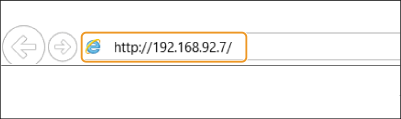
ระบุ “http://<ที่อยู่ IP ของเครื่อง>/” ในช่องป้อนที่อยู่
เมื่อใช้ที่อยู่ IPv6 ให้ระบุส่วนของที่อยู่ IP ไว้ในวงเล็บ ([ ]) (ตัวอย่าง: http://[fe80:2e9e:fcff:fe4e:dbce]/)

UI ระยะไกลไม่เริ่มทำงาน
หากหน้าจอเข้าสู่ระบบไม่แสดงในขั้นตอนที่ 3 ของขั้นตอนนี้ ให้ล้างแคชของเว็บเบราว์เซอร์และป้อนที่อยู่ IP อีกครั้ง
หากข้อความเกี่ยวกับความปลอดภัยปรากฏขึ้น
ข้อความเตือนอาจปรากฏขึ้นหากมีการเข้ารหัสการสื่อสาร UI ระยะไกล และหากไม่มีปัญหากับใบรับรองหรือการตั้งค่า TLS คุณก็สามารถใช้เว็บเบราว์เซอร์ต่อไปได้
3
เข้าสู่ระบบ UI ระยะไกล
ป้อนชื่อผู้ใช้และรหัสผ่านที่ลงทะเบียนไว้ใน [User Name] และ [Password] เลือกปลายทางสำหรับการเข้าสู่ระบบใน [Login Destination] และคลิก [Log In]
หาก [Log In (Guest)] ปรากฏขึ้น ผู้ใช้ที่ไม่ได้ลงทะเบียนสามารถคลิกปุ่มนี้และเข้าสู่ระบบในฐานะผู้ใช้ทั่วไปได้

ด้วยการตั้งค่าการรับรองความถูกต้องของผู้ใช้, UI ระยะไกลอาจข้ามหน้าจอเข้าสู่ระบบและแสดงหน้าจอหลัก (หน้าพอร์ทัล) ขึ้นมาโดยตรง หน้าจอ UI ระยะไกล
 หากเปิดใช้งานการตรวจสอบรหัสความปลอดภัยสองชั้น
หากเปิดใช้งานการตรวจสอบรหัสความปลอดภัยสองชั้น
คุณต้องป้อนรหัสผ่านแบบใช้ครั้งเดียวเพื่อเข้าสู่ระบบ นอกเหนือจากรหัสผ่านที่ตั้งไว้ “การลงทะเบียนข้อมูลผู้ใช้”
 |
หากต้องการรับรหัสผ่านแบบใช้ครั้งเดียว จะต้องติดตั้งแอปมือถือ (Microsoft Authenticator หรือ Google Authenticator) ในอุปกรณ์เคลื่อนที่ เช่น สมาร์ทโฟนหรือแท็บเล็ต และเวลาของอุปกรณ์เคลื่อนที่จะต้องตรงกับเวลาของเครื่อง |
1 | ป้อนชื่อผู้ใช้และรหัสผ่านที่ลงทะเบียนไว้ใน [User Name] และ [Password] เลือกปลายทางสำหรับการเข้าสู่ระบบใน [Login Destination] และคลิก [Log In]  หากคุณได้ลงทะเบียนบัญชีในแอปมือถือไว้แล้ว ให้ดำเนินการต่อที่ขั้นตอนที่ 4 หากปิดใช้งานการตรวจสอบรหัสความปลอดภัยสองชั้นสำหรับบัญชีผู้ใช้ แต่บัญชีได้รับการตั้งค่าให้ต้องใช้การตรวจสอบรหัสความปลอดภัยสองชั้นใน [Always Require Two-Factor Authentication:] จะต้องเปิดใช้งานการตรวจสอบรหัสความปลอดภัยสองชั้นด้วยแอปมือถือ |
2 | ตรวจสอบข้อความที่แสดงขึ้นและกด [OK] |
3 | เปิดแอปมือถือและใช้เพื่อสแกนคิวอาร์โค้ดที่แสดงบนหน้าจอของ UI ระยะไกล  หากคุณไม่สามารถสแกนคิวอาร์โค้ดได้ ให้ป้อนคีย์ที่แสดงใน [Manual Entry Key:] |
4 | บนหน้าจอ [One-Time Password:] ให้ป้อนรหัสผ่านแบบใช้ครั้งเดียวที่แสดงในแอปมือถือ สำหรับการเข้าสู่ระบบครั้งต่อไป คุณสามารถเข้าสู่ระบบได้ง่ายๆ โดยการป้อนรหัสผ่านแบบใช้ครั้งเดียวสำหรับบัญชีที่ลงทะเบียนในแอปมือถือ |
 |
หากคุณไม่สามารถเข้าสู่ระบบ UI ระยะไกลได้เนื่องจากอุปกรณ์เคลื่อนที่สูญหายหรือมีการลบข้อมูลบัญชีที่ลงทะเบียนกับแอปมือถือโดยไม่ตั้งใจ โปรดดู “การเปิดใช้งานการตรวจสอบรหัสความปลอดภัยสองชั้น” |
4
ตรวจสอบว่าหน้าพอร์ทัล UI ระยะไกลปรากฏขึ้น หน้าจอ UI ระยะไกล
 |
เมื่อใช้ UI ระยะไกลเพื่อใช้งานเครื่อง อย่าใช้ปุ่ม [Back] ของเว็บเบราว์เซอร์ เนื่องจากอาจมีการเปลี่ยนแปลงหน้าอย่างไม่ถูกต้องหากคุณใช้ปุ่ม [Back] |
การตั้งค่าระยะเวลาสำหรับการหมดเวลาหลังจากเข้าสู่ระบบ UI ระยะไกล
ผู้ใช้จะออกจากระบบโดยอัตโนมัติ หากไม่มีการดำเนินการใด ๆ ในระยะเวลาหนึ่งหลังจากเข้าสู่ระบบ UI ระยะไกล คุณสามารถตั้งเวลาจนกว่าผู้ใช้จะออกจากระบบได้
เริ่มต้น UI ระยะไกล  [Settings/Registration]
[Settings/Registration]  [Network Settings]
[Network Settings]  [Session Settings]
[Session Settings]  [Timeout After Logging in to Remote UI]
[Timeout After Logging in to Remote UI]  ตั้งค่าระยะเวลาสำหรับการหมดเวลาหลังจากเข้าสู่ระบบ
ตั้งค่าระยะเวลาสำหรับการหมดเวลาหลังจากเข้าสู่ระบบ  [OK]
[OK]
 [Settings/Registration]
[Settings/Registration]  [Network Settings]
[Network Settings]  [Session Settings]
[Session Settings]  [Timeout After Logging in to Remote UI]
[Timeout After Logging in to Remote UI]  ตั้งค่าระยะเวลาสำหรับการหมดเวลาหลังจากเข้าสู่ระบบ
ตั้งค่าระยะเวลาสำหรับการหมดเวลาหลังจากเข้าสู่ระบบ  [OK]
[OK]หน้าจอ UI ระยะไกล
หน้าพอร์ทัลที่แสดงด้านล่างจะปรากฏขึ้นเมื่อคุณเข้าสู่ระบบ UI ระยะไกล ส่วนนี้จะอธิบายรายการที่แสดงบนหน้าพอร์ทัลและการทำงานพื้นฐานเมื่อคุณเข้าสู่ระบบ UI ระยะไกล หน้าพอร์ทัลต่อไปนี้จะปรากฏขึ้น ส่วนนี้จะอธิบายรายการที่แสดงในหน้าพอร์ทัลและการทำงานพื้นฐาน
 |
รายการที่แสดงและฟังก์ชันบางอย่างสามารถใช้ได้เมื่อคุณเข้าสู่ระบบด้วยสิทธิ์ของผู้ดูแลระบบเท่านั้น หากผู้ใช้หลายคนกำลังใช้งาน UI ระยะไกลในเวลาเดียวกันหรือแผงควบคุมของเครื่องทำงานพร้อมกันกับ UI ระยะไกล การทำงานล่าสุดที่ดำเนินการจะมีผลใช้งาน |
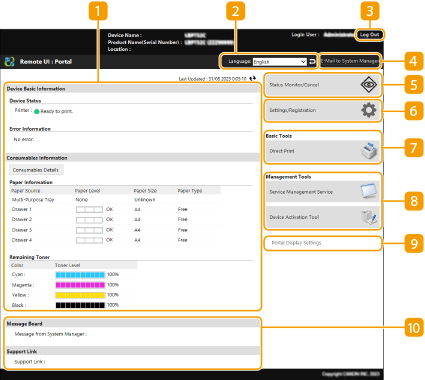
 ข้อมูลอุปกรณ์
ข้อมูลอุปกรณ์
สถานะเครื่องปัจจุบันจะปรากฏขึ้นพร้อมกับข้อมูลเกี่ยวกับข้อผิดพลาด วัสดุสิ้นเปลือง และอื่น ๆ
 ภาษาสำหรับการแสดงผล
ภาษาสำหรับการแสดงผล
คุณสามารถเปลี่ยนภาษาที่จะแสดงบนหน้าจอ UI ระยะไกลได้
 [Log Out]
[Log Out]
ออกจากระบบ UI ระยะไกลและย้อนกลับไปยังหน้าเข้าสู่ระบบ
 [E-Mail to System Manager]
[E-Mail to System Manager]
สร้างข้อความอีเมลเพื่อส่งไปยังผู้ดูแลระบบ คุณสามารถตั้งค่าที่อยู่อีเมลของผู้ดูแลระบบได้ใน [Settings/Registration]  [User Management]
[User Management]  [System Manager/Contact Person Information Settings]
[System Manager/Contact Person Information Settings]
 [User Management]
[User Management]  [System Manager/Contact Person Information Settings]
[System Manager/Contact Person Information Settings] [Status Monitor/Cancel]
[Status Monitor/Cancel]
คุณสามารถตรวจสอบสถานะของงานหรือยกเลิกกระบวนการทำงานได้ คุณยังสามารถตรวจสอบข้อมูลโดยละเอียดเกี่ยวกับปริมาณหมึกพิมพ์และกระดาษที่เหลืออยู่ และข้อมูลอื่นๆ ได้ การตรวจสอบสถานะและไฟล์บันทึกข้อมูล
 [Settings/Registration]
[Settings/Registration]
คุณสามารถเปลี่ยนการตั้งค่าเครื่อง คุณสามารถบันทึกรายละเอียดการตั้งค่าลงในคอมพิวเตอร์ หรือนำเข้าการตั้งค่าจากคอมพิวเตอร์ไปยังเครื่องได้ การนำเข้า/ส่งออกข้อมูลการตั้งค่า

คุณสามารถใช้แผงควบคุมหรือ UI ระยะไกลเพื่อเปลี่ยนการตั้งค่าเครื่องส่วนใหญ่ได้ แต่การตั้งค่าบางอย่างสามารถเปลี่ยนแปลงได้โดยใช้ตัวเลือกใดตัวเลือกหนึ่งเท่านั้น
 [Basic Tools]
[Basic Tools]
คุณสามารถพิมพ์เอกสารได้
 [Management Tools]
[Management Tools]
คุณสามารถจัดการแอปพลิเคชันได้
 [Portal Display Settings]
[Portal Display Settings]
คุณสามารถเปลี่ยนลำดับการแสดงปุ่ม [Basic Tools] และ [Management Tools] บนหน้าพอร์ทัลได้
 ข้อความ/การสนับสนุน
ข้อความ/การสนับสนุน
ข้อความจากผู้ดูแลระบบจะปรากฏขึ้นพร้อมกับลิงก์ไปยังข้อมูลการสนับสนุนเครื่อง การแสดงข้อความจากผู้ดูแลระบบ
 |
หากต้องการอัปเดตหน้าปัจจุบันด้วยข้อมูลล่าสุด ให้คลิก |